Esta página se aplica a Apigee y Apigee Hybrid.
Consulta la documentación de
Apigee Edge.
![]()
Con los planes de tarifas, los propietarios de productos de API pueden monetizar sus productos de API configurando lo siguiente:
- Modelo de cuenta de facturación
- Moneda utilizada para la facturación
- Frecuencia con la que se factura a los clientes (solo mensual)
- Tarifas de configuración inicial por usar un producto de API
- Cargos basados en el consumo por usar un producto de API
- Cualquier tarifa periódica que no se base en el consumo, como las tarifas mensuales por acceder a tu producto de API
- Intervalo de tiempo durante el que el plan de tarifas está en vigor para un producto de API (horas de activación y vencimiento del plan de tarifas)
- Reparto de ingresos con partners desarrolladores
Gestiona los planes de tarifas de tus productos de API como se describe en las siguientes secciones.
Ver planes de tarifas
Consulta los planes de tarifas de tu organización como se describe en las siguientes secciones.
Apigee en la consola de Cloud
Consulta los planes de tarifas como se describe en las siguientes secciones:
- Ver las tarifas definidas para tu organización
- Ver los planes de tarifas asociados a un producto de API
Ver los planes de tarifas definidos para tu organización
Consulta los planes de tarifas definidos para tu organización en la página Planes de tarifas.
Para acceder a la página Tarifas, sigue estos pasos:
En la Google Cloud consola, ve a la página Distribución > Monetización.
Se abrirá la página Planes de tarifas, donde se mostrarán los planes de tarifas actuales.
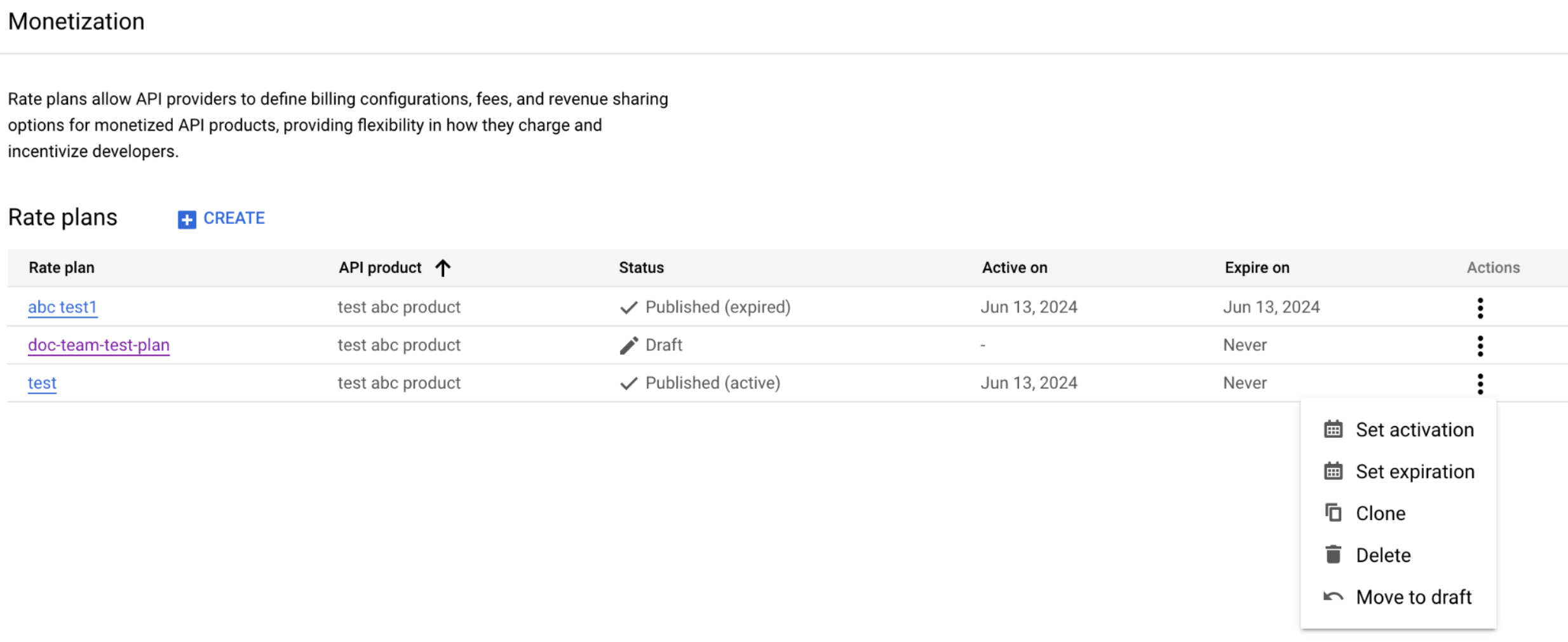
La página Planes de tarifas te permite hacer lo siguiente:
- Crea nuevos planes de tarifas haciendo clic en Crear.
- Actualice los planes de tarifas haciendo clic en el nombre del plan de tarifas.
- Gestiona los planes de tarifas desde el menú :
- Definir las horas de activación y vencimiento de un plan de tarifas
- Publicar un plan de tarifas (solo disponible para planes de tarifas en borrador)
- Cambiar el estado de un plan de tarifas publicado a borrador (solo disponible para planes de tarifas publicados)
- Clonar una tarifa
- Eliminar una tarifa
- Consulta los detalles de cada plan de tarifas, incluido el producto de API asociado, el estado (
PublishedoDraft) y si está activo, así como las horas de activación y vencimiento.
Ver los planes de tarifas asociados a un producto de API
Cuando gestiones un producto de API, podrás ver y gestionar los planes de tarifas asociados a ese producto. Desplázate hacia abajo hasta la sección Plan de tarifas para ver los planes de tarifas.
UI clásica de Apigee
Para ver los planes de tarifas en la interfaz de usuario, siga los pasos que se indican en las siguientes secciones:
- Ver las tarifas definidas para tu organización
- Ver los planes de tarifas asociados a un producto de API
Ver los planes de tarifas definidos para tu organización
Consulta los planes de tarifas definidos para tu organización en la página Planes de tarifas.
Para acceder a la página Tarifas, sigue estos pasos:
- Inicia sesión en la interfaz de usuario clásica de Apigee.
- En la barra de navegación lateral, selecciona Publicar > Monetización > Tarifas.
En la página Planes de tarifas se muestran los planes de tarifas actuales.

En la página Tarifas, puedes hacer lo siguiente:
- Consulta los detalles de cada plan de tarifas, como el producto de API asociado, el estado (
PublishedoDraft) y si está activo, así como las horas de activación y vencimiento. - Crea nuevos planes de tarifas haciendo clic en Crear.
- Actualice los planes de tarifas haciendo clic en el nombre del plan de tarifas.
- Para gestionar los planes de precios desde el menú Acciones, sigue estos pasos:
- Definir las horas de activación y vencimiento de un plan de tarifas
- Publicar un plan de tarifas (solo disponible para planes de tarifas en borrador)
- Cambiar el estado de un plan de tarifas publicado a borrador (solo disponible para planes de tarifas publicados)
- Clonar una tarifa
- Eliminar una tarifa
Ver los planes de tarifas asociados a un producto de API
Cuando gestiones un producto de API, podrás ver y gestionar los planes de tarifas asociados a ese producto. Edita el producto de API y desplázate hacia abajo hasta la sección Planes de tarifas.
API de Apigee
En las siguientes secciones se describe cómo ver los planes de tarifas de una organización mediante la API:
Consultar los planes de tarifas de un producto de API mediante la API
Para enumerar los planes de tarifas de la organización, envía una solicitud GET a la siguiente API:
https://apigee.googleapis.com/v1/organizations/$ORG/apiproducts/$APIPRODUCT/rateplans
Por ejemplo, con curl:
curl "https://apigee.googleapis.com/v1/organizations/$ORG/apiproducts/$APIPRODUCT/rateplans?expand=true" \ -X GET \ -H "Authorization: Bearer $TOKEN"
Donde $TOKEN es tu token de acceso OAuth 2.0, tal como se describe en Obtener un token de acceso OAuth 2.0. Para obtener información sobre las opciones de curl que se usan en este ejemplo, consulta Usar curl. Para ver una descripción de las variables de entorno que puedes usar, consulta Definir variables de entorno para solicitudes a la API de Apigee.
A continuación, se muestra un ejemplo de la salida de la respuesta, que incluye los dos planes de tarifas, myrateplan1 y myrateplan2, asociados al producto de API HelloworldProduct:
{
"ratePlans": [
{
"name": "6b51b501-ac15-41b7-bb3e-621edb849e13",
"apiproduct": "HelloworldProduct",
"displayName": "myrateplan2",
"billingPeriod": "MONTHLY",
"currencyCode": "USD",
"setupFee": {
"currencyCode": "USD",
"units": "20"
},
"fixedRecurringFee": {
"currencyCode": "USD",
"units": "25"
},
"fixedFeeFrequency": 1,
"consumptionPricingType": "FIXED_PER_UNIT",
"consumptionPricingRates": [
{
"fee": {
"currencyCode": "USD",
"nanos": 500000000
}
}
],
"revenueShareType": "FIXED",
"revenueShareRates": [
{
"sharePercentage": 2
}
],
"state": "DRAFT"
},
{
"name": "8c0b527c-ba2f-45f1-ac1c-b9e891546fc2",
"apiproduct": "HelloworldProduct",
"displayName": "myrateplan1",
"billingPeriod": "MONTHLY",
"currencyCode": "USD",
"consumptionPricingType": "FIXED_PER_UNIT",
"consumptionPricingRates": [
{
"fee": {
"currencyCode": "USD",
"units": "3"
}
}
],
"state": "PUBLISHED",
"startTime": "1617302588000"
}
]
}Para obtener más información sobre la API y su carga útil de respuesta, consulte la API List rate plans.
Ver los detalles de un plan de precios mediante la API
Para ver los detalles de un plan de tarifas, envía una solicitud GET a la siguiente API:
https://apigee.googleapis.com/v1/organizations/$ORG/apiproducts/$APIPRODUCT/rateplans/$RATEPLAN_NAME
Para determinar el nombre del plan de tarifas que se debe incluir en la ruta del recurso, consulte Listar los planes de tarifas de una organización.
Por ejemplo, con curl:
curl "https://apigee.googleapis.com/v1/organizations/$ORG/apiproducts/$APIPRODUCT/rateplans/$RATEPLAN_NAME" \ -X GET \ -H "Authorization: Bearer $TOKEN"
Donde $TOKEN es tu token de acceso OAuth 2.0, tal como se describe en Obtener un token de acceso OAuth 2.0. Para obtener información sobre las opciones de curl que se usan en este ejemplo, consulta Usar curl. Para ver una descripción de las variables de entorno que puedes usar, consulta Definir variables de entorno para solicitudes a la API de Apigee.
A continuación, se muestra un ejemplo de la respuesta del plan de tarifas con el nombre 6b51b501-ac15-41b7-bb3e-621edb849e13 y el nombre visible myrateplan2:
{
"name": "6b51b501-ac15-41b7-bb3e-621edb849e13",
"apiproduct": "HelloworldProduct",
"displayName": "myrateplan2",
"billingPeriod": "MONTHLY",
"currencyCode": "USD",
"setupFee": {
"currencyCode": "USD",
"units": "20"
},
"fixedRecurringFee": {
"currencyCode": "USD",
"units": "25"
},
"fixedFeeFrequency": 1,
"consumptionPricingType": "FIXED_PER_UNIT",
"consumptionPricingRates": [
{
"fee": {
"currencyCode": "USD",
"nanos": 500000000
}
}
],
"revenueShareType": "FIXED",
"revenueShareRates": [
{
"sharePercentage": 2
}
],
"state": "DRAFT"
}Para obtener más información sobre la API y su carga útil de respuesta, consulta la API Get rate plan.
Crear planes de tarifas
Crea planes de tarifas como se describe en las siguientes secciones.Apigee en la consola de Cloud
Para crear un plan de tarifas, sigue estos pasos:
- En la Google Cloud consola, ve a la página Distribución > Monetización.
- Realiza una de las siguientes tareas:
- Haz clic en Crear.
- Edita un producto de API y haz clic en Añadir plan de tarifas en la sección Planes de tarifas.
- Introduce los detalles del plan de tarifas de la siguiente manera:
Campo Descripción Nombre del plan de tarifas Introduce el nombre de la tarifa. Producto de API En el menú desplegable, selecciona el producto de API al que quieras asociar el plan de tarifas. - Haz clic en Siguiente.
- Introduce los detalles de Facturación de la siguiente manera:
Campo Descripción Predeterminado Moneda de facturación Seleccione la moneda que quiera usar para la facturación en el menú desplegable. USD Periodo de facturación Seleccione la frecuencia con la que se facturará al cliente en el menú desplegable. Mensual Tarifa de inicialización Una cuota única que se cobra a cada desarrollador en la fecha de inicio del plan de tarifas (es decir, la fecha en la que el desarrollador compra el producto de API).
Si quieres cobrar la cuota de configuración, selecciona Cobrar cuota de inicialización e introduce el importe que quieras cobrar en el campo Cuota de inicialización.
Inhabilitado - Haz clic en Siguiente.
- Introduce los detalles de Precios de la siguiente manera.
Campo Descripción Predeterminado Tarifa periódica fija Habilita una cuota periódica fija por unidad: - Selecciona Cobrar una cuota periódica fija.
- Configure la Frecuencia de la comisión fija y el importe de la Comisión fija recurrente.
La tarifa se prorrateará durante el primer periodo de facturación.
Si está habilitada, puedes previsualizar los efectos que tendrá la cuota periódica fija en los cargos desglosados y totales, tal como se describe en Previsualizar tu plan de tarifas.
Para inhabilitar la comisión, desmarca Cobrar comisión periódica fija.
Inhabilitado Tarifas basadas en el consumo Habilita los precios basados en el consumo: - Selecciona Cobrar tarifa basada en el consumo.
- Selecciona una de las siguientes opciones:
- Tarifa fija por unidad (tarifa fija por unidad consumida)
- Por tramos (una tarifa variable por unidad consumida, determinada por los intervalos de consumo)
Tarifa fija por unidad: se cobra una tarifa fija por cada transacción monetizada. Introduce un valor en el campo Tarifa fija por unidad que se debe cobrar por cada transacción.
Por tramos: se cobra una tarifa variable por cada transacción monetizada. La banda de transacción y el consumo determinan las comisiones de una transacción. Una banda hace referencia a un intervalo de consumo de la API y cada banda tiene una tarifa diferente. En la sección
Ranges of unit consumption, puede especificar los intervalos de la banda y las comisiones correspondientes. Puedes especificar tantas bandas como quieras haciendo clic en + BANDA.Ejemplo: Supongamos que quieres cobrar las primeras 1000 llamadas a la API a 2 USD por llamada y todas las llamadas posteriores a 1 USD por llamada. Para configurarlo, especifica las dos bandas siguientes en la sección
Ranges of unit consumption:- En la primera fila, introduzca los siguientes valores:
- Inicio: 0
- Final: 1000
- Tarifa: 2
- En la segunda fila, introduzca los siguientes valores:
- Inicio: 1001
- Final: unidades ilimitadas
- Tarifa: 1
En este ejemplo, si un desarrollador consume 1500 APIs, las comisiones totales serán de 2500 USD
((1000 * 2) + (500 * 1)).- En la primera fila, introduzca los siguientes valores:
Si habilitas alguna tarifa basada en el consumo, puedes previsualizar los efectos del tipo de tarifa seleccionado en los ingresos generales, tal como se describe en Previsualizar tu plan de tarifas.
Para inhabilitar la tarifa, desmarca Cobrar modelo de precios basado en el consumo.
Si ha configurado la variable de monetización
perUnitPriceMultiplierperUnitPriceMultiplieren su política DataCapture, el coste por transacción especificado en cualquier tipo (tarifa fija por unidad o por tramos) de tarifas basadas en el consumo se multiplica por el valor deperUnitPriceMultiplierperUnitPriceMultiplier.Inhabilitado - Haz clic en Siguiente.
- Introduce los detalles de Reparto de ingresos de la siguiente manera:
Campo Descripción Predeterminado Reparto de ingresos Habilita el reparto de ingresos para compartir un porcentaje de los ingresos con los partners desarrolladores. - Selecciona Habilitar reparto de ingresos.
- Indique el porcentaje de ingresos que quiere compartir en el campo Porcentaje (%) de ingresos que se compartirán con el desarrollador.
Para obtener los ingresos compartidos de cada transacción monetizada, configure la variable de monetización
revShareGrossPriceen su política DataCapture. Para obtener más información, consulta Variables de monetización.Si habilitas la opción de compartir ingresos, puedes previsualizar los efectos del valor Porcentaje (%) que hayas introducido en los cargos desglosados y totales, tal como se describe en el artículo Previsualizar tu plan de tarifas.
Para inhabilitar la comisión, desmarca Habilitar reparto de ingresos.
Inhabilitado - Haz clic en Siguiente.
- Haz clic en una de las siguientes opciones:
- Guardar y publicar para guardar y publicar el plan de tarifas. Se te pedirá una fecha de activación. Para obtener más información, consulta el artículo Establecer la fecha de activación de tu tarifa.
- Guardar para guardar un borrador del plan de tarifas.
- Cancelar para cancelar.
UI clásica de Apigee
Para crear un plan de tarifas mediante la interfaz de usuario, sigue estos pasos:
- Realiza una de las siguientes tareas:
- En la barra de navegación lateral, selecciona Publicar > Monetización > Planes de tarifas y haz clic en Crear plan de tarifas.
- Edita un producto de API y haz clic en
 en la sección Planes de tarifas.
en la sección Planes de tarifas.
- Introduce los detalles del plan de tarifas de la siguiente manera:
Campo Descripción Nombre del plan de tarifas Introduce el nombre de la tarifa. Producto de API En el menú desplegable, selecciona el producto de API al que quieras asociar el plan de tarifas. - Haz clic en Siguiente.
- Introduce los detalles de Facturación de la siguiente manera:
Campo Descripción Predeterminado Moneda de facturación Seleccione la moneda que quiera usar para la facturación en el menú desplegable. USD Periodo de facturación Seleccione la frecuencia con la que se facturará al cliente en el menú desplegable. Mensual Tarifa de inicialización Una cuota única que se cobra a cada desarrollador en la fecha de inicio del plan de tarifas (es decir, la fecha en la que el desarrollador compra el producto de API).
Si quieres cobrar la cuota de configuración, selecciona Cobrar cuota de configuración e introduce el importe que quieras cobrar en el campo Cuota de inicialización.
Inhabilitado - Haz clic en Siguiente.
- Introduce los detalles de Precios de la siguiente manera.
Campo Descripción Predeterminado Tarifa periódica fija Habilita una cuota periódica fija por unidad: - Selecciona Cobrar una cuota periódica fija.
- Configure el importe de la cuota periódica fija y la frecuencia de la cuota.
La tarifa se prorrateará durante el primer periodo de facturación.
Si está habilitada, puedes previsualizar los efectos que tendrá la cuota periódica fija en los cargos desglosados y totales, tal como se describe en Previsualizar tu plan de tarifas.
Para inhabilitar la comisión, desmarca Cobrar comisión periódica fija.
Inhabilitado Tarifas basadas en el consumo Habilita los precios basados en el consumo: - Selecciona Cobrar tarifa basada en el consumo.
- Selecciona una de las siguientes opciones:
- Tarifa fija por unidad (tarifa fija por unidad consumida)
- Por tramos (una tarifa variable por unidad consumida, determinada por los intervalos de consumo)
Tarifa fija por unidad: se cobra una tarifa fija por cada transacción monetizada. Introduce un valor en el campo Tarifa fija por unidad que se debe cobrar por cada transacción.
Por tramos: se cobra una tarifa variable por cada transacción monetizada. La banda de transacción y el consumo determinan las comisiones de una transacción. Una banda hace referencia a un intervalo de consumo de la API y cada banda tiene una tarifa diferente. En la sección
Ranges of unit consumption, puede especificar los intervalos de la banda y las comisiones correspondientes. Puedes especificar tantas bandas como quieras haciendo clic en + BANDA.Ejemplo: Supongamos que quieres cobrar las primeras 1000 llamadas a la API a 2 USD por llamada y todas las llamadas posteriores a 1 USD por llamada. Para configurarlo, especifica las dos bandas siguientes en la sección
Ranges of unit consumption:- En la primera fila, introduzca los siguientes valores:
- Inicio: 0
- Final: 1000
- Tarifa: 2
- En la segunda fila, introduzca los siguientes valores:
- Inicio: 1001
- Final: unidades ilimitadas
- Tarifa: 1
En este ejemplo, si un desarrollador consume 1500 APIs, las comisiones totales serán de 2500 USD
((1000 * 2) + (500 * 1)).- En la primera fila, introduzca los siguientes valores:
Si habilitas alguna tarifa basada en el consumo, puedes previsualizar los efectos del tipo de tarifa seleccionado en los ingresos generales, tal como se describe en Previsualizar tu plan de tarifas.
Para inhabilitar la tarifa, desmarca Cobrar modelo de precios basado en el consumo.
Si ha configurado la variable de monetización
perUnitPriceMultiplieren su política DataCapture, el coste por transacción especificado en cualquier tipo (tarifa fija por unidad o por tramos) de tarifas basadas en el consumo se multiplica por el valor deperUnitPriceMultiplier.Inhabilitado - Haz clic en Siguiente.
- Introduce los detalles de Reparto de ingresos de la siguiente manera:
Campo Descripción Predeterminado Reparto de ingresos Habilita el reparto de ingresos para compartir un porcentaje de los ingresos con los partners desarrolladores. - Selecciona Habilitar reparto de ingresos.
- Indique el porcentaje de ingresos que quiere compartir en el campo Porcentaje (%) de ingresos que se compartirán con el desarrollador.
Para obtener los ingresos compartidos de cada transacción monetizada, configure la variable de monetización
revShareGrossPriceen su política DataCapture. Para obtener más información, consulta Variables de monetización.Si habilitas la opción de compartir ingresos, puedes previsualizar los efectos del valor Porcentaje (%) que hayas introducido en los cargos desglosados y totales, tal como se describe en el artículo Previsualizar tu plan de tarifas.
Para inhabilitar la comisión, desmarca Habilitar reparto de ingresos.
Inhabilitado - Haz clic en Siguiente.
- Haz clic en una de estas opciones:
- Guardar y publicar para guardar y publicar el plan de tarifas. Se te pedirá una fecha de activación. Para obtener más información, consulta el artículo Establecer la fecha de activación de tu tarifa.
- Guardar para guardar un borrador del plan de tarifas.
- Cancelar para cancelar.
API de Apigee
Para crear un plan de tarifas, envía una solicitud POST a la siguiente API:
https://apigee.googleapis.com/v1/organizations/$ORG/apiproducts/$APIPRODUCT/rateplans
Para configurar el plan de tarifas, envía los campos obligatorios en el cuerpo de la solicitud, tal como se describe en Recurso: RatePlans.
En la siguiente tabla se resumen los campos obligatorios al crear un borrador y un plan de tarifas publicado.
| Campos obligatorios para el borrador de la tarifa | Campos obligatorios de los planes de tarifas publicados |
|---|---|
|
|
Por ejemplo, la siguiente llamada a la API crea un borrador de plan de tarifas llamado myrateplan5 asociado al producto de API HelloworldProduct:
curl "https://apigee.googleapis.com/v1/organizations/$ORG/apiproducts/HelloworldProduct/rateplans" \
-X POST \
-H "Authorization: Bearer $TOKEN" \
-H "Content-type: application/json" \
-d '{
"apiproduct":"HelloworldProduct",
"billingPeriod":"MONTHLY",
"consumptionPricingType":"FIXED_PER_UNIT",
"consumptionPricingRates":[{
"fee":{
"units":"3",
"nanos":0
}
}],
"currencyCode":"USD",
"displayName":"myrateplan5",
"revenueShareType":"FIXED",
"revenueShareRates":[{
"sharePercentage":"1"
}],
"setupFee":{
"units":"10",
"nanos":0
},
"state":"DRAFT"
}'
Donde $TOKEN es tu token de acceso OAuth 2.0, tal como se describe en Obtener un token de acceso OAuth 2.0. Para obtener información sobre las opciones de curl que se usan en este ejemplo, consulta Usar curl. Para ver una descripción de las variables de entorno que puedes usar, consulta Definir variables de entorno para solicitudes a la API de Apigee.
A continuación, se muestra un ejemplo de la salida de la respuesta:
{
"name": "4403a3a5-b366-44f0-aa4d-bd54dcfd3239",
"apiproduct": "HelloworldProduct",
"displayName": "myrateplan5",
"billingPeriod": "MONTHLY",
"currencyCode": "USD",
"setupFee": {
"currencyCode": "USD",
"units": "10"
},
"consumptionPricingType": "FIXED_PER_UNIT",
"consumptionPricingRates": [
{
"fee": {
"currencyCode": "USD",
"units": "3"
}
}
],
"revenueShareType": "FIXED",
"revenueShareRates": [
{
"sharePercentage": 1
}
],
"state": "DRAFT"
}Para obtener más información, consulte la API Create rate plan.
Previsualizar tu plan de tarifas en la interfaz de usuario
-
En la Google Cloud consola, ve a la página Distribución > Monetización.
- Haz clic en un plan de tarifas o en Crear.
En función de la configuración de precios y reparto de ingresos, puede previsualizar los cargos desglosados y los totales facturados en la sección Vista previa del plan de tarifas de la página Plan de tarifas, tal como se muestra en la siguiente imagen.
Actualiza el campo Consumo de unidades de API de la sección Datos de consumidor de ejemplo para cambiar las estimaciones de la vista previa. Los cargos y los totales desglosados se actualizan en función de lo que introduzcas.
-
Actualice los siguientes campos de la sección Datos de consumidor de ejemplo:
- Consumo de unidades de API
Si la opción Cobrar una tarifa basada en el consumo está seleccionada en Precios. - Ingresos
Si la opción Habilitar reparto de ingresos está seleccionada en Reparto de ingresos.
- Consumo de unidades de API
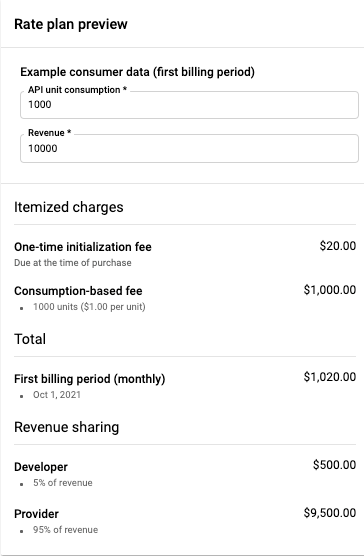
Definir las horas de activación y vencimiento de los planes de tarifas
Define las horas de activación y vencimiento de un plan de precios para indicar cuándo está activo un plan de precios publicado y que el producto de API asociado está disponible para que los desarrolladores lo usen en sus aplicaciones.
Ten en cuenta lo siguiente al definir las horas de activación y vencimiento:
- Solo puede haber un plan de precios activo para un producto de API en un momento dado.
- Puede publicar varios planes de tarifas para el mismo producto de API con horas de activación y vencimiento que no se solapen.
- Debe definir la hora de activación de un plan de tarifas para poder publicarlo.
Cuando publique una tarifa mediante la interfaz de usuario, se le pedirá que defina la hora de activación si no lo ha hecho. - La hora de activación debe ser anterior a la de vencimiento (si se ha definido), y la hora de vencimiento debe ser posterior a la de activación.
- No es obligatorio indicar el plazo de vencimiento. Si no se especifica, el valor predeterminado es
Never(el plan de tarifas nunca caduca). - Cuando configuras las horas de activación y vencimiento mediante la interfaz de usuario, solo puedes especificar la fecha, no la hora del día (
hh:mm:ss:mmm). La hora del día de los valores de activación y vencimiento es12:00:00:000 AMy11:59:59:999 PM, respectivamente.
Define las horas de activación y vencimiento de los planes de tarifas como se describe en las secciones siguientes.
Apigee en la consola de Cloud
Para definir la hora de activación de un plan de tarifas, sigue estos pasos:
- Acceda a la página Planes de tarifas.
- Haz clic en Más y, a continuación, en Definir activación en la tarifa para la que quieras definir la hora de activación.
- Selecciona una de las opciones siguientes:
- Indeterminado para no definir la hora de activación del plan de tarifas (solo disponible para planes de tarifas en borrador).
- Inmediatamente para activar el plan de tarifas de inmediato.
- En una fecha futura para seleccionar la fecha en la que se activará el plan de tarifas.
- Haz clic en Definir activación.
- Publica el plan de tarifas si aún no lo has hecho para que los desarrolladores puedan usarlo en sus aplicaciones.
Para definir la hora de vencimiento de una tarifa, sigue estos pasos:
- Acceda a la página Planes de tarifas.
- Haz clic en Más y, a continuación, en Definir vencimiento en el plan de tarifas para el que quieras definir la hora de vencimiento.
- Selecciona una de las opciones siguientes:
- Nunca (opción predeterminada) para que el plan de tarifas no caduque nunca.
- Inmediatamente para activar el plan de tarifas de inmediato.
- En una fecha futura para seleccionar la fecha en la que se activará el plan de tarifas.
- Haz clic en Definir caducidad.
UI clásica de Apigee
Para definir la hora de activación de un plan de tarifas mediante la interfaz de usuario, sigue estos pasos:
- Acceda a la página Planes de tarifas.
- Haz clic en > Definir activación en el plan de tarifas para el que quieras definir la hora de activación.
- Selecciona una de las siguientes opciones:
- Indeterminado para no definir la hora de activación del plan de tarifas (solo disponible para planes de tarifas en borrador).
- Inmediatamente para activar el plan de tarifas de inmediato.
- En una fecha futura para seleccionar la fecha en la que se activará el plan de tarifas.
- Haz clic en Definir activación.
- Publica el plan de tarifas si aún no lo has hecho para que los desarrolladores puedan usarlo en sus aplicaciones.
Para definir la hora de vencimiento de un plan de tarifas mediante la interfaz de usuario, sigue estos pasos:
- Acceda a la página Planes de tarifas.
- Haz clic en > Definir vencimiento en el plan de tarifas para el que quieras definir la hora de vencimiento.
- Selecciona una de las siguientes opciones:
- Nunca para que el plan de tarifas no caduque nunca.
- Inmediatamente para activar el plan de tarifas de inmediato.
- En una fecha futura para seleccionar la fecha en la que se activará el plan de tarifas.
- Haz clic en Definir caducidad.
API de Apigee
Para definir las horas de activación o vencimiento de un plan de tarifas mediante la API, sigue estos pasos:
- Consulta los detalles del plan de tarifas que quieras actualizar.
- Usa la respuesta para crear el cuerpo de la solicitud y actualiza los siguientes campos:
- startTime para definir la hora de activación
- endTime para definir la hora de vencimiento
Para actualizar el plan de tarifas con la nueva configuración, envía una solicitud
PUTa la siguiente API e incluye el cuerpo de la solicitud modificado:https://apigee.googleapis.com/v1/organizations/$ORG/apiproducts/$APIPRODUCT/rateplans/$RATEPLAN_NAME
Por ejemplo, el siguiente código define la hora de activación como el 1 de abril del 2021 (hora de época 1617302588000):
curl "https://apigee.googleapis.com/v1/organizations/$ORG/apiproducts/$APIPRODUCT/rateplans/$RATEPLAN_NAME" \
-X PUT \
-H "Authorization: Bearer $TOKEN" \
-H "Content-type: application/json" \
-d '{
"apiproduct": "HelloworldProduct",
"displayName": "myrateplan3",
"currencyCode":"USD",
"billingPeriod":"MONTHLY",
"consumptionPricingType":"FIXED_PER_UNIT",
"consumptionPricingRates":[{
"fee":{
"units":"3",
"nanos":0
}
}],
"revenueShareType":"FIXED",
"revenueShareRates":[{
"sharePercentage":"5"
}],
"state":"DRAFT",
"startTime": 1617302588000
}'
Donde $TOKEN es tu token de acceso OAuth 2.0, tal como se describe en Obtener un token de acceso OAuth 2.0. Para obtener información sobre las opciones de curl que se usan en este ejemplo, consulta Usar curl. Para ver una descripción de las variables de entorno que puedes usar, consulta Definir variables de entorno para solicitudes a la API de Apigee.
Para obtener más información sobre los campos que puede especificar en el cuerpo de la solicitud, consulte Resource: RatePlans (Recurso: RatePlans).
A continuación, se muestra un ejemplo de la salida de la respuesta:
{
"name": "cb9f420e-313d-4900-aa4f-e07b2b76918d",
"apiproduct": "HelloworldProduct",
"displayName": "myrateplan3",
"billingPeriod": "MONTHLY",
"currencyCode": "USD",
"consumptionPricingType": "FIXED_PER_UNIT",
"consumptionPricingRates": [
{
"fee": {
"currencyCode": "USD",
"units": "3"
}
}
],
"revenueShareType": "FIXED",
"revenueShareRates": [
{
"sharePercentage": 5
}
],
"state": "DRAFT",
"startTime": "1617302588000"
}
Para obtener más información, consulte la API Update rate plan.
Publicar planes de tarifas
Publica los planes de tarifas como se describe en las siguientes secciones.
Apigee en la consola de Cloud
Para publicar un plan de tarifas mediante la interfaz de usuario, utilice uno de los siguientes métodos:
- Cuando cree o actualice un plan de tarifas, puede hacer clic en Guardar y publicar para guardar y publicar el plan de tarifas. Se te pedirá que establezcas la fecha de activación.
- Acceda a la página Planes de tarifas, haga clic en y, a continuación, en Publicar en el borrador del plan de tarifas que quiera publicar.
Esta opción solo aparece si has definido una fecha de activación para el plan de tarifas borrador.
UI clásica de Apigee
Para publicar un plan de tarifas mediante la interfaz de usuario, utilice uno de los siguientes métodos:
- Cuando cree o actualice un plan de tarifas, puede hacer clic en Guardar y publicar para guardar y publicar el plan de tarifas. Se te pedirá que establezcas la fecha de activación.
- Accede a la página Planes de tarifas y haz clic en > Publicar en el borrador del plan de tarifas que quieras publicar.
Esta opción solo aparece si has definido una fecha de activación para el plan de tarifas borrador.
API de Apigee
Para publicar un plan de tarifas con la API, sigue estos pasos:
- Consulta los detalles del plan de tarifas que quieras publicar.
- Usa la respuesta para crear el cuerpo de la solicitud y actualiza los siguientes campos:
- Define el estado como PUBLICADO.
- Asigna a startTime la hora de activación en milisegundos desde el inicio del registro de tiempo.
- Opcionalmente, puede definir endTime como la hora de vencimiento en milisegundos desde la época o como Never (Nunca). Si se omite, el tiempo de vencimiento
será
Neverde forma predeterminada. - Define los demás campos que quieras conservar.
Para publicar el plan de tarifas, envía una solicitud
PUTa la siguiente API e incluye el cuerpo de la solicitud modificada:https://apigee.googleapis.com/v1/organizations/$ORG/apiproducts/$APIPRODUCT/rateplans/$RATEPLAN_NAME
Por ejemplo, el siguiente código cambia el estado del plan de tarifas rateplan1 a PUBLISHED y define la hora de activación como el 1 de abril del 2021, especificada como milisegundos desde la época:
curl "https://apigee.googleapis.com/v1/organizations/$ORG/apiproducts/$APIPRODUCT/rateplans/$RATEPLAN_NAME" \
-X PUT \
-H "Authorization: Bearer $TOKEN" \
-H "Content-type: application/json" \
-d '{
"apiproduct": "HelloworldProduct",
"displayName": "myrateplan3",
"currencyCode":"USD",
"billingPeriod":"MONTHLY",
"consumptionPricingType":"FIXED_PER_UNIT",
"consumptionPricingRates":[{
"fee":{
"units":"3",
"nanos":0
}
}],
"revenueShareType":"FIXED",
"revenueShareRates":[{
"sharePercentage":"5"
}],
"state":"PUBLISHED",
"startTime": 1617302588000
}'
Para obtener más información sobre los campos que puede especificar en el cuerpo de la solicitud, consulte Recurso: RatePlans.
Donde $TOKEN es tu token de acceso OAuth 2.0, tal como se describe en Obtener un token de acceso OAuth 2.0. Para obtener información sobre las opciones de curl que se usan en este ejemplo, consulta Usar curl. Para ver una descripción de las variables de entorno que puedes usar, consulta Definir variables de entorno para solicitudes a la API de Apigee.
A continuación, se muestra un ejemplo de la salida de la respuesta:
{
"name": "cb9f420e-313d-4900-aa4f-e07b2b76918d",
"apiproduct": "HelloworldProduct",
"displayName": "myrateplan3",
"billingPeriod": "MONTHLY",
"currencyCode": "USD",
"consumptionPricingType": "FIXED_PER_UNIT",
"consumptionPricingRates": [
{
"fee": {
"currencyCode": "USD",
"units": "3"
}
}
],
"revenueShareType": "FIXED",
"revenueShareRates": [
{
"sharePercentage": 5
}
],
"state": "PUBLISHED",
"startTime": "1617302588000"
}Para obtener más información, consulte la API Update rate plan.
Cambiar el estado de los planes de tarifas publicados a borrador
Cambie el estado de los planes de tarifas publicados a borrador, tal como se describe en las secciones siguientes.
Apigee en la consola de Cloud
Para cambiar el estado de un plan de tarifas publicado a borrador, sigue estos pasos:
- Acceda a la página Planes de tarifas.
- Selecciona Más y, a continuación, Mover a borrador.
El plan de tarifas se actualiza y el campo Status cambia a Borrador.
UI clásica de Apigee
Para cambiar el estado de un plan de tarifas publicado a borrador mediante la interfaz de usuario, sigue estos pasos:
- Acceda a la página Planes de tarifas.
- Selecciona > Mover a borrador.
El plan de tarifas se actualiza y el campo Status cambia a Borrador.
API de Apigee
Para cambiar el estado de un plan de tarifas publicado a borrador mediante la API, sigue estos pasos:
- Consulta los detalles del plan de tarifas publicado que quieras cambiar al estado de borrador.
- Usa la respuesta para crear el cuerpo de la solicitud y actualiza los siguientes campos:
- Asigna el valor DRAFT a state.
- Define los demás campos que quieras conservar.
Para cambiar el estado de un plan de tarifas publicado a borrador, envía una solicitud
PUTa la siguiente API e incluye el cuerpo de la solicitud modificada:https://apigee.googleapis.com/v1/organizations/$ORG/apiproducts/$APIPRODUCT/rateplans/$RATEPLAN_NAME
Por ejemplo, el siguiente fragmento cambia el estado del plan de tarifas rateplan1 a DRAFT:
curl "https://apigee.googleapis.com/v1/organizations/$ORG/apiproducts/$APIPRODUCT/rateplans/$RATEPLAN_NAME" \
-X PUT \
-H "Authorization: Bearer $TOKEN" \
-H "Content-type: application/json" \
-d '{
"apiproduct": "HelloworldProduct",
"displayName": "myrateplan3",
"currencyCode":"USD",
"billingPeriod":"MONTHLY",
"consumptionPricingType":"FIXED_PER_UNIT",
"consumptionPricingRates":[{
"fee":{
"units":"3",
"nanos":0
}
}],
"revenueShareType":"FIXED",
"revenueShareRates":[{
"sharePercentage":"5"
}],
"state":"DRAFT",
"startTime": 1617302588000
}'
Para obtener más información sobre los campos que puede especificar en el cuerpo de la solicitud, consulte Recurso: RatePlans.
Donde $TOKEN es tu token de acceso OAuth 2.0, tal como se describe en Obtener un token de acceso OAuth 2.0. Para obtener información sobre las opciones de curl que se usan en este ejemplo, consulta Usar curl. Para ver una descripción de las variables de entorno que puedes usar, consulta Definir variables de entorno para solicitudes a la API de Apigee.
A continuación, se muestra un ejemplo de la salida de la respuesta:
{
"name": "cb9f420e-313d-4900-aa4f-e07b2b76918d",
"apiproduct": "HelloworldProduct",
"displayName": "myrateplan3",
"billingPeriod": "MONTHLY",
"currencyCode": "USD",
"consumptionPricingType": "FIXED_PER_UNIT",
"consumptionPricingRates": [
{
"fee": {
"currencyCode": "USD",
"units": "3"
}
}
],
"revenueShareType": "FIXED",
"revenueShareRates": [
{
"sharePercentage": 5
}
],
"state": "DRAFT",
"startTime": "1617302588000"
}
Para obtener más información, consulte la API Update rate plan.
Actualizar planes de tarifas
Actualice un plan de tarifas como se describe en las siguientes secciones.
Apigee en la consola de Cloud
Para actualizar una tarifa con la interfaz de usuario, sigue estos pasos:
- Acceda a la página Planes de tarifas.
- En la lista, haga clic en el nombre del plan de tarifas que quiera actualizar.
- Actualiza el plan de tarifas según sea necesario.
- Haz clic en una de las siguientes opciones:
- Guardar y publicar para guardar y publicar el plan de tarifas. Se te pedirá una fecha de activación. Para obtener más información, consulta Establecer la fecha de activación de un plan de tarifas.
- Guardar para guardar un borrador del plan de tarifas.
- Cancelar para cancelar las actualizaciones.
UI clásica de Apigee
Para actualizar una tarifa con la interfaz de usuario, sigue estos pasos:
- Acceda a la página Planes de tarifas.
- En la lista, haga clic en el nombre del plan de tarifas que quiera actualizar.
- Actualiza el plan de tarifas según sea necesario.
- Haz clic en una de estas opciones:
- Guardar y publicar para guardar y publicar el plan de tarifas. Se te pedirá una fecha de activación. Para obtener más información, consulta Establecer la fecha de activación de un plan de tarifas.
- Guardar para guardar un borrador del plan de tarifas.
- Cancelar para cancelar las actualizaciones.
API de Apigee
Para actualizar un plan de tarifas mediante la API, sigue estos pasos:
- Consulta los detalles del plan de tarifas que quieras actualizar.
- Usa la respuesta para crear el cuerpo de la solicitud y actualiza cualquier otro ajuste de configuración, según sea necesario.
Para actualizar un plan de tarifas, envía una solicitud
PUTa la siguiente API e incluye el cuerpo de la solicitud modificada en tu solicitud:https://apigee.googleapis.com/v1/organizations/$ORG/apiproducts/$APIPRODUCT/rateplans/$RATEPLAN_NAME
Por ejemplo, el siguiente código cambia la tarifa basada en el consumo a 5 y el porcentaje de reparto de ingresos a 6,5%.Se incluyen todos los demás ajustes de configuración para asegurarse de que se mantienen:
curl "https://apigee.googleapis.com/v1/organizations/$ORG/apiproducts/$APIPRODUCT/rateplans/$RATEPLAN_NAME" \
-X PUT \
-H "Authorization: Bearer $TOKEN" \
-H "Content-type: application/json" \
-d '{
"apiproduct": "HelloworldProduct",
"displayName": "myrateplan3",
"currencyCode":"USD",
"billingPeriod":"MONTHLY",
"consumptionPricingType":"FIXED_PER_UNIT",
"consumptionPricingRates":[{
"fee":{
"units":"5",
"nanos":0
}
}],
"revenueShareType":"FIXED",
"revenueShareRates":[{
"sharePercentage":"6.5"
}],
"state":"DRAFT",
"startTime": 1617302588000
}'
Para obtener más información sobre los campos que puede especificar en el cuerpo de la solicitud, consulte Recurso: RatePlans.
Donde $TOKEN es tu token de acceso OAuth 2.0, tal como se describe en Obtener un token de acceso OAuth 2.0. Para obtener información sobre las opciones de curl que se usan en este ejemplo, consulta Usar curl. Para ver una descripción de las variables de entorno que puedes usar, consulta Definir variables de entorno para solicitudes a la API de Apigee.
A continuación, se muestra un ejemplo de la salida de la respuesta:
{
"name": "cb9f420e-313d-4900-aa4f-e07b2b76918d",
"apiproduct": "HelloworldProduct",
"displayName": "myrateplan3",
"billingPeriod": "MONTHLY",
"currencyCode": "USD",
"consumptionPricingType": "FIXED_PER_UNIT",
"consumptionPricingRates": [
{
"fee": {
"currencyCode": "USD",
"units": "5"
}
}
],
"revenueShareType": "FIXED",
"revenueShareRates": [
{
"sharePercentage": 6.5
}
],
"state": "DRAFT",
"startTime": "1617302588000"
}
Para obtener más información, consulte la API Update rate plan.
| Método | Cuestiones importantes |
|---|---|
| Actualizar el plan de tarifas | Los cambios se aplican inmediatamente al plan de tarifas publicado activo. En este caso, puede que no sea evidente de inmediato por qué se han aplicado los cambios en el plan de tarifas. |
| Publicar una nueva versión del plan de tarifas | Los cargos se registran en el nuevo plan de tarifas publicado activo, lo que puede facilitar el seguimiento. Para publicar una nueva versión del plan de tarifas, siga estos pasos:
|
Clonar planes de tarifas
Clona planes de tarifas para crear duplicados basados en planes de tarifas que ya tengas.
Apigee en la consola de Cloud
Para clonar un plan de tarifas mediante la interfaz de usuario, sigue estos pasos:
- Acceda a la página Planes de tarifas.
- Selecciona y, a continuación, Clonar.
- Actualiza los campos Nombre del plan de tarifas y Producto de API.
- Haz clic en Clonar.
El plan de tarifas se añade a la lista de planes de tarifas.
UI clásica de Apigee
Para clonar un plan de tarifas mediante la interfaz de usuario, sigue estos pasos:
- Acceda a la página Planes de tarifas.
- Selecciona > Clonar.
- Actualiza los campos Nombre del plan de tarifas y Producto de API según sea necesario.
- Haz clic en Clonar.
El plan de tarifas se añade a la lista de planes de tarifas.
API de Apigee
Para clonar un plan de tarifas con la API, sigue estos pasos:
- Consulta los detalles del plan de tarifas que quieras clonar.
- Usa la respuesta para crear el cuerpo de la solicitud y actualiza los siguientes campos:
- Quita el campo name (nombre).
- Actualice cualquier otro ajuste de configuración según sea necesario.
- Crea un plan de tarifas enviando el cuerpo de la solicitud modificado en tu solicitud.
Eliminar planes de tarifas
Si eliminas un plan de tarifas, será de forma permanente. El plan de tarifas se eliminará inmediatamente y no se podrá restaurar.
Elimina los planes de tarifas como se describe en las siguientes secciones.
Apigee en la consola de Cloud
Para eliminar un plan de tarifas mediante la interfaz de usuario, sigue estos pasos:
- Acceda a la página Planes de tarifas.
- Selecciona y, a continuación, Eliminar en el plan de tarifas que quieras eliminar.
- Confirma que este es el plan de tarifas que quieres eliminar y haz clic en Eliminar.
El plan de tarifas se elimina y se quita de la lista.
UI clásica de Apigee
Para eliminar un plan de tarifas mediante la interfaz de usuario, sigue estos pasos:
- Acceda a la página Planes de tarifas.
- Seleccione > Eliminar en el plan de tarifas que quiera eliminar.
- Haz clic en Eliminar cuando se te pregunte si quieres confirmar la eliminación.
El plan de tarifas se elimina y se quita de la lista.
API de Apigee
Para eliminar una tarifa, envía una solicitud DELETE a la siguiente API:
https://apigee.googleapis.com/v1/organizations/$ORG/apiproducts/$APIPRODUCT/rateplans/$RATEPLAN_NAME.
Para determinar el nombre del plan de tarifas que se debe incluir en la ruta del recurso, consulte Listar los planes de tarifas de una organización.
Por ejemplo, el siguiente fragmento elimina la tarifa con el nombre cc6252c0-c5d0-4aaf-85f2-203ec8fa5707 y el nombre visible myrateplan3:
curl "https://apigee.googleapis.com/v1/organizations/$ORG/apiproducts/$APIPRODUCT/rateplans/$RATEPLAN_NAME" \ -X DELETE \ -H "Authorization: Bearer $TOKEN
Donde $TOKEN es tu token de acceso OAuth 2.0, tal como se describe en Obtener un token de acceso OAuth 2.0. Para obtener información sobre las opciones de curl que se usan en este ejemplo, consulta Usar curl. Para ver una descripción de las variables de entorno que puedes usar, consulta Definir variables de entorno para solicitudes a la API de Apigee.
A continuación, se muestra un ejemplo de la salida de la respuesta:
{
"name": "93ca14aa-7a48-4384-ae09-c85a0e8a8df8",
"apiproduct": "HelloworldProduct",
"displayName": "myrateplan3",
"billingPeriod": "MONTHLY",
"currencyCode": "USD",
"consumptionPricingType": "FIXED_PER_UNIT",
"consumptionPricingRates": [
{
"fee": {
"currencyCode": "USD",
"units": "5"
}
}
],
"revenueShareType": "FIXED",
"revenueShareRates": [
{
"sharePercentage": 6.5
}
],
"state": "DRAFT",
"startTime": "1617302588000"
}Para obtener más información, consulta la API Delete rate plans.

